Skapa & hantera kunder
INFORMATION FÖR ALLA.
Innehållsförteckning
Skapa kunder, gör till samarbetspartner, återförsäljare m.m.
Skapa en ny kund
Från kundregister

Steg för steg
STEG 1 – Kundinformation
För att skapa en ny kund, klicka på plusknappen i modulen. Välj kundtyp, privatperson eller företag, samt om det ska vara en vanlig kund, temporär kund eller ett prospekt.
Vanlig kund – Denna typ av kund läggs till i ert ”riktiga” kundregister och blir därmed tilldelad ett kundnummer. Om ni har Fortnox kopplad till WorkCloud så läggs kunden upp även där.
Temporär kund – Kunder som man kanske endast behöver kontaktuppgifterna till en kort tid framöver kan läggas till som temporära kunder. Dessa läggs inte till i ert ”riktiga” kundregister och därmed inte heller i Fortnox.
Prospekt – Potentiella kunder som exempelvis visat intresse för en produkt eller tjänst hos er men ännu inte beslutat sig för att gå igenom med köpet. Bra att använda när man registrerar affärsmöjligheter och offerter. Konverteras automatiskt till ”Vanlig kund” när offert har blivit godkänd.
Beroende på kundtyp samt om du valt vanlig, temporär eller prospekt så kommer du kanske att behöva fylla i olika information om kunden. Administratören bestämmer i kundregistrets inställningar huruvida fälten för de olika kundtyperna ska vara aktiverade och obligatoriska.
STEG 2 – Adress
Nu kan du lägga till all nödvändig information om kunden. Vissa fält är märkta med en asterisk (*). Detta innebär att dessa fält är obligatoriska.
STEG 3 – Granska och bekräfta
Granska att uppgifterna stämmer och bekräfta genom att klicka på ”Skapa ny Kund”.
Kundkortet, ändring av kundinfo, m.m.
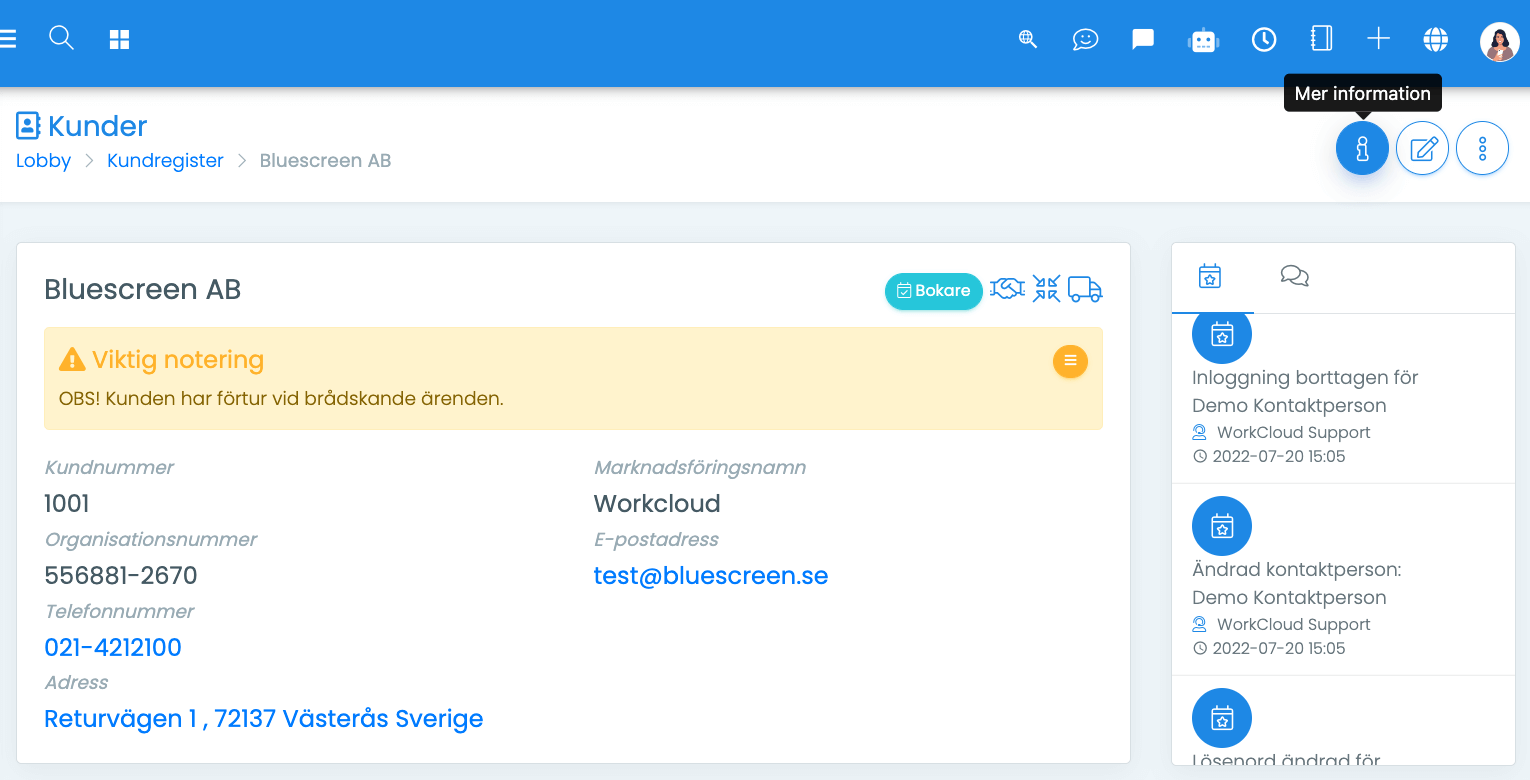
Kundkortet
I kundkortet samlas all information i systemet kopplad till kunden i fråga. Överst ser du grundläggande information om kunden. Klicka på informationsikonen uppe till höger för mer djupgående information, såsom alternativ leveransadress, besöksadress, fakturauppgifter, m.m.
Ändra fakturauppgifter, prislista, m.m.
För att redigera kundens uppgifter klickar du på pennan för redigering uppe till höger.
Under fakturauppgifter ändrar du exempelvis vilken prislista kunden ska gå på, valuta för kunden, betalvillkor, leveransvillkor, momstyp, e-post faktura, kreditgräns, m.m.
Översikt, kontaktpersoner, kunddokument, m.m.
Under den grundläggande informationen visas de flikar som administratören har valt aktivera och där samlas såväl aktiva som avslutade ärenden, ordrar, projekt m.m.

De 50 senaste interaktionerna
I menyfliken som heter ”Översikt” ser du alltid de 50 senaste interaktionerna med kunden. Ett tips är att ha den som första flik så att det är det första man ser när man kommer in på respektive kundkort.
Samarbetspartner i WorkCloud
Skapa samarbetspartner
Gå till Kundregistret och välj den kund som du vill göra till samarbetspartner. När du klickat på den kund du vill göra till samarbetspartner så kommer du att komma till den kundens kundkort.
Klicka på menyn med tre punkter i kundkortet och välj alternativet “Gör till samarbetspartner”.
Bjud in samarbetspartner till projekt
För att en samarbetspartner ska kunna vara med och arbeta i era projekt i WorkCloud måste nedanstående tre steg vara uppfyllda.
- 1. Samarbetspartner i WorkCloud
- 2. Tillgång till kund-/samarbetsportal
- 3. Inbjudan till projekt
Återförsäljare i WorkCloud
Skapa återförsäljare
Gå till Kundregistret och välj den kund som du vill göra till återförsäljare. När du klickat på den kund du vill göra till återförsäljare så kommer du att komma till den kundens kundkort.
Klicka på menyn med tre punkter i kundkortet och välj alternativet “Gör till återförsäljare”.
Kontaktpersoner hos denna återförsäljaren kan få åtkomst till er e-handel i WorkCloud om ni skapar en inloggning åt dem i kundportalen.
Händelselogg & kommentarer
Aktivera menyfliken ”Händelser”
För att se vem som har gjort vad och när i en modul måste menyfliken ”Händelser” vara aktiverad i modulens inställningar.
Tagga varandra i kommentarer – ”@Lotta hur går det med denna?”
Du kan kommunicera med andra användare i systemet under fliken ”Kommentar” genom att skriva ett snabel-a (@), välja en användares namn och sedan skriva din fråga eller kommentar. Användaren får då en notis i WorkCloud (en röd blinkande prick vid pratbubblan i översta menyn) och beroende på vilken inställning användaren har i sin profil kommer det även skickas en notis via e-post, om att denne har blivit nämnd i en kommentar.
Kommentarerna är interna och kan inte ses av kunder. Däremot kan alla användare som har tillgång till t.ex. ärendet i fråga se kommentarerna.
